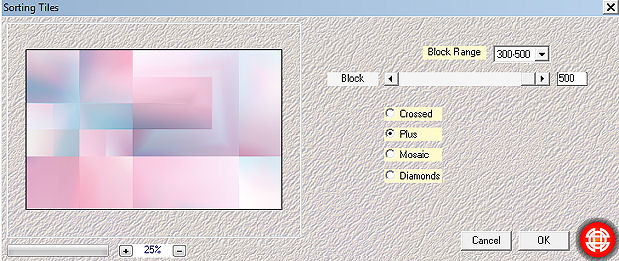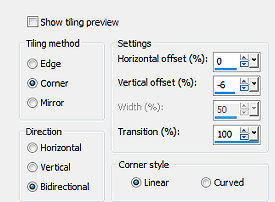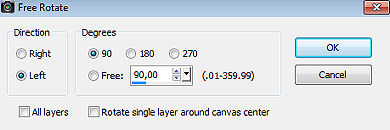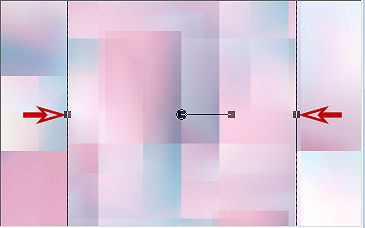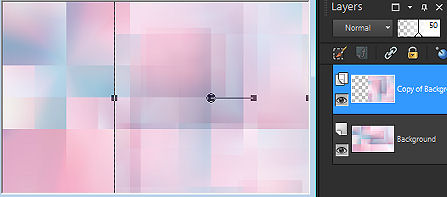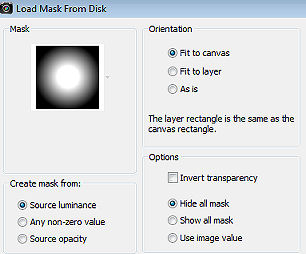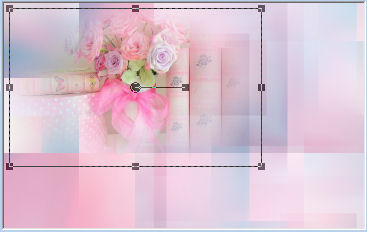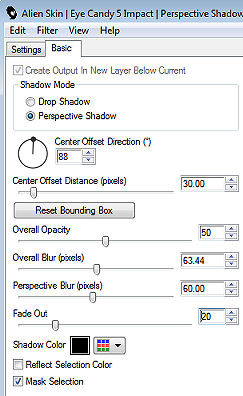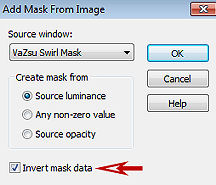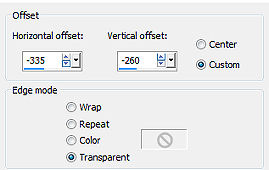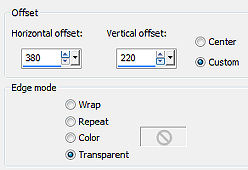Tutorial 286 
Obrigada VaZsu por autorizar a tradução  Material Aqui 1. Abra o "Watercolor Background"
Adjust / Blur / Gaussian Blur / Radius 50 2. Effects / Plugins / Filters Unlimited / Simple / Top Bottom Wrap 3. Effects / Plugins / Mehdi / Sorting Tiles: Block Range 300-500 / Block 500 / Plus marcado 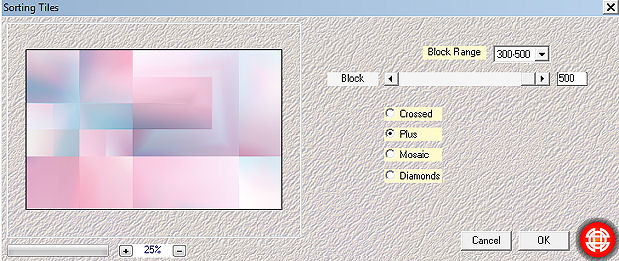
4. Layers / Duplicate 5. Effects / Image Effects / Seamless Tiling 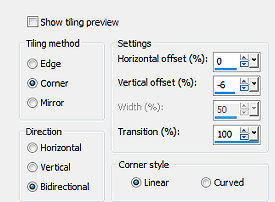
Image / Free Rotate / Left / 90, nada mais marcado 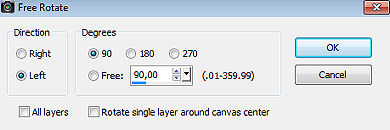
6. Com a ferramenta Pick ou Deforme, estique um pouquinho a imagem para ambos os lados, como mostro: 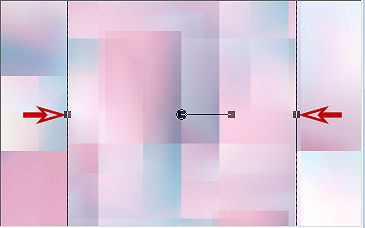
7. Mova essa imagem da copy of Background para a direita, até encostar na borda Baixe a opacidade para 50% 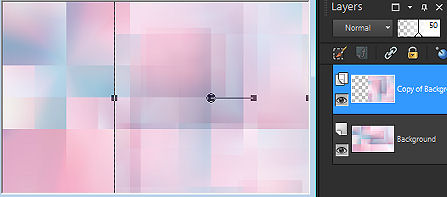
8. Abra a imagem "Still Life 1 image" no Psp Aplique a mask 20 20 (ou nevoa) nele 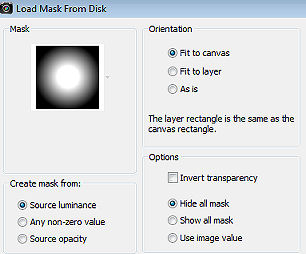
Layers / Merge group Edit / copy 9. Volte à imagem principal - Edit / paste as new layer Image / Resize / 75%, resize all layer marcado Mova para a parte superior da lateral esquerda 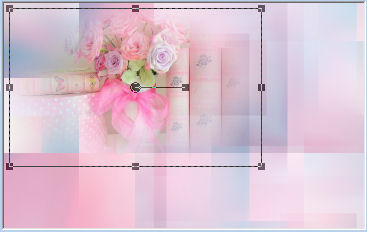
10. Abra a imagem "Still life 2 image" 11. Image / Add borders / 15 px na cor branca 12. Image / Add borders 1 px na cor preta Edit / copy 13. Abra uma niva imagem de 1200 x 750 pixels transparente Edit / paste as new layer Effects / Plugins / Alien Skin / Eye Candy e Impact / Perspective shadow 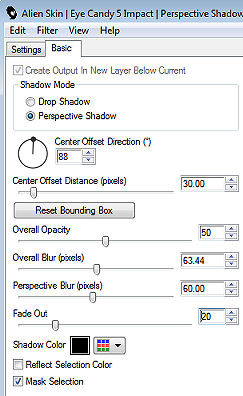
14. Edit / copy 15. Edit / paste as new layer na imagem principal Image / Mirror Posicione um pouco abaixo à direita 
16. Abra uma nova layer Abra a "Vazsu Swirl mask" e minimize no psp Image / New mask layer from image Aplique a Vazsu mask com Invert mask data marcado 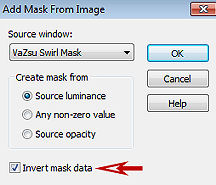
Layers / merge group 17. Image / Mirror Image / Resize / 65%, resize all layer desmarcado Image / Free Rotate / Right / 10 - nada mais marcado Posicione à esquerda do quadro Layers / Arrange / move down 
18. Ative a layer do topo Abra o "Subtitle" - Edit / copy Edit / paste as new layer na imagem Effects / Image effects / Offset: -335 / -260 / Custom e Transparent marcados 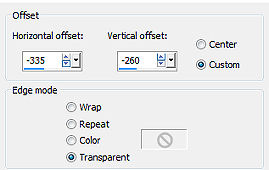
19. Abra o "Vazsu Line design" - Edit / copy Edit / paste as new layer na imagem Effects / Image effects / Offset: 380 / 220 / Custom e Transparent marcados 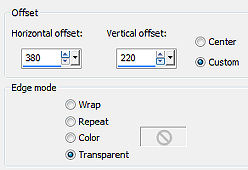
20. Abra o elemeno "Pin" - Edit / copy Edit / paste as new layer na imagem Image / Free Rotate / Right / 45 - nada mais marcado Image / Resize / 65%, resize all layers desmarcado Posicione na lateral direita inferior do quadro, assim: 
21. Abra o elemento "Pearl" - Edit / copy Edit / paste as new layer na imagem Image / Resize / 5%, resize all layers desmarcado Duplique 2 vezes e coloque sobre o Line Decor, como mostro 
22. Abra o elemento "Bow" - Edit / copy Edit / paste as new layer na imagem Image / Free Rotate / Right / 60 - nada mais marcado Image / Resize / 50%, resize all layers desmarcado Posicione sobre o Pin, assim: 
23. Image / Add borders / 1 px na cor preta Edit / copy 24. Abra a "Base Image" Selections all Selections / Modify / Contract / 55 px Edit / paste into selection Selections / Select none 25. Assine e salve como Jpeg. https://vazsupsptutorials.weebly.com/vazsu-tutorial-286.html |